
પદ્ધતિ 1: હોટ કી
એચપી બ્રાંડના લેપટોપના મોટાભાગના મોટાભાગના મોટા ભાગના, ટચપેડને બંધ કરવાની મુખ્ય પદ્ધતિમાં એક વિશિષ્ટ બટન દબાવવા, એક નિયમ તરીકે, એક નિયમ તરીકે, કીબોર્ડથી અલગથી અને વિશિષ્ટ આયકન દ્વારા નિયુક્ત કરવામાં આવે છે. આવા કીનો વિકલ્પ પણ ઉપલા ડાબા ખૂણામાં સ્થિત સેન્સરી પેનલ પરનો વિસ્તાર હોઈ શકે છે.
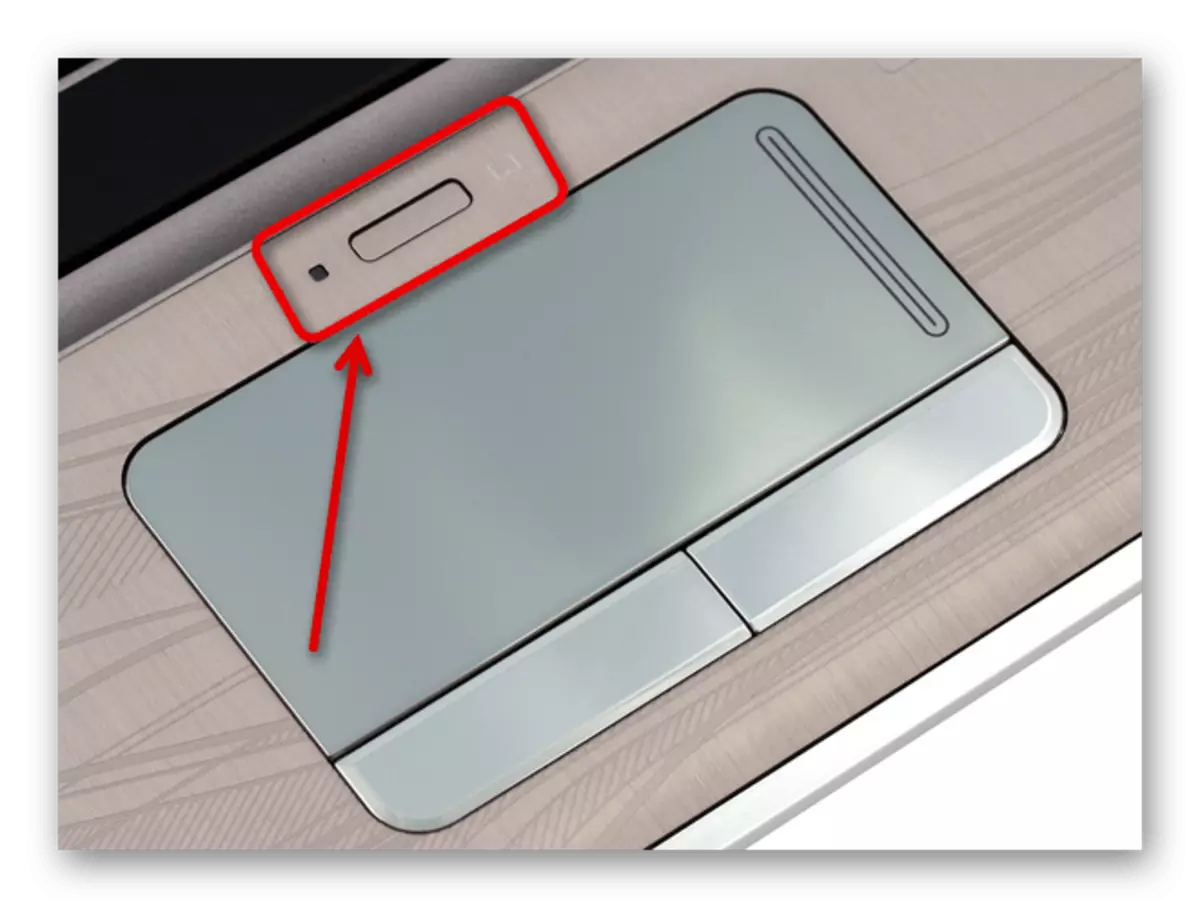
જે કહેવામાં આવ્યું છે તે ઉપરાંત, ઘણા અન્ય લેપટોપ્સ પર, ચોક્કસ કી સંયોજનને દબાવીને એમ્બેડ કરેલા સૂચિત ઉપકરણને નિષ્ક્રિય કરવું શક્ય છે જેમાં "એફએન" શામેલ હોવું આવશ્યક છે. સામાન્ય બટન, સામાન્ય રીતે, એફ-કીઓની પંક્તિમાં સ્થિત છે અને ટચપેડ પ્રતીક દ્વારા સૂચવવામાં આવશ્યક છે.
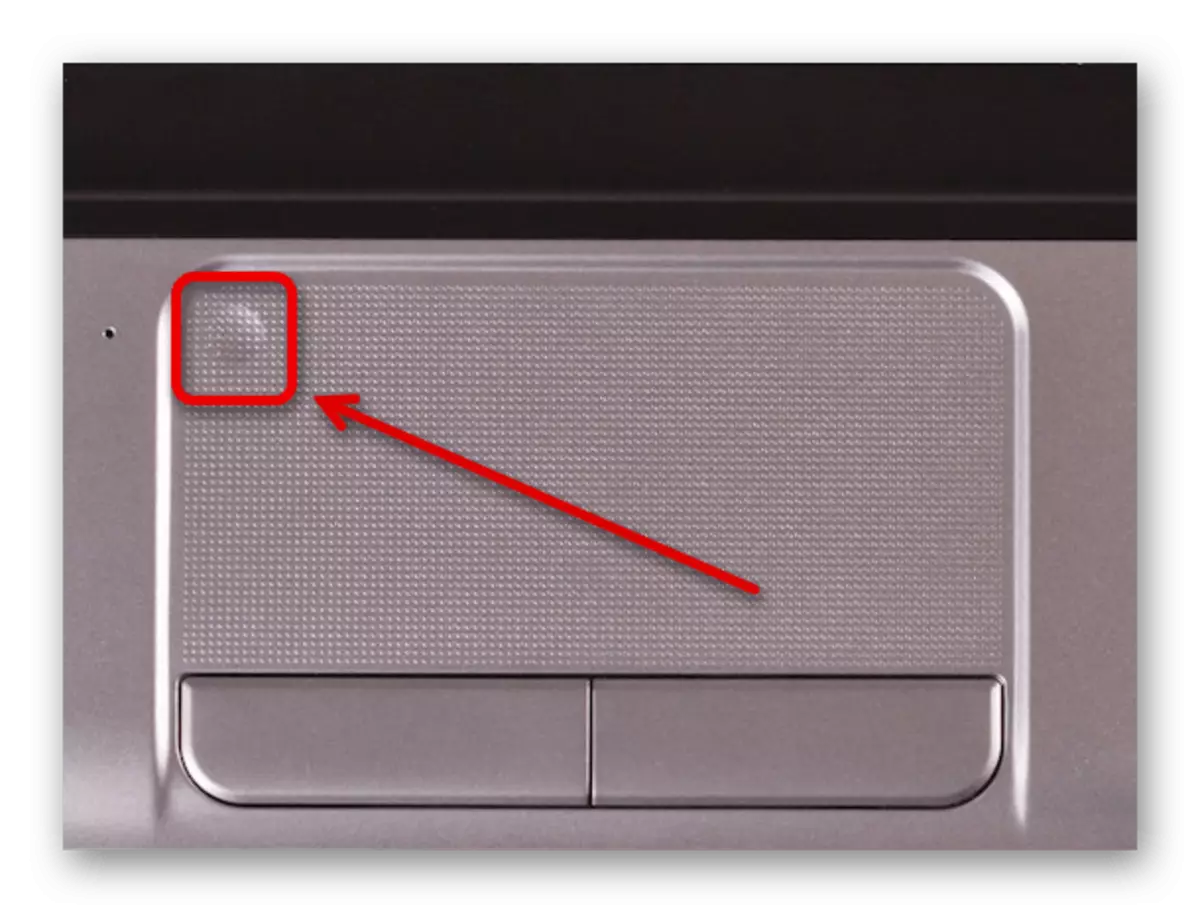
જો તમને કોઈ ચોક્કસ સ્થળે શટડાઉન આયકન શોધી શકતા નથી, તો તમારે પોતાને સૂચના મેન્યુઅલથી પરિચિત કરવું જોઈએ, જે ઇન્ટરનેટને શોધવાનું સરળ નથી. આત્યંતિક કિસ્સામાં, તમે નીચે આપેલા અન્ય નિષ્ક્રિયકરણ પદ્ધતિઓનો લાભ લઈ શકો છો.
પદ્ધતિ 2: "પરિમાણો"
વિન્ડોઝ 10 પર એચપી લેપટોપનો ઉપયોગ કરતી વખતે, ટચપેડ નિયંત્રણને લક્ષ્ય બનાવતી વ્યક્તિગત સેટિંગ્સનો ઉપયોગ કરીને સિસ્ટમ "પરિમાણો" દ્વારા વિચારણા હેઠળ પ્રક્રિયા પેદા કરવી શક્ય છે. તે નોંધવું મહત્વપૂર્ણ છે કે સંપૂર્ણ વિકલ્પો ફક્ત ત્યારે જ ઉપલબ્ધ થશે જો ટચપેડ ડ્રાઇવરનું વર્તમાન અને સંપૂર્ણ સુસંગત સંસ્કરણ હોય, જે સામાન્ય રીતે ડાઉનલોડ અને મેન્યુઅલી ડાઉનલોડ થાય છે.- ટાસ્કબાર પર વિન્ડોઝ લોગો પર જમણું-ક્લિક કરો અને પ્રસ્તુત મેનૂ દ્વારા "પરિમાણો" પસંદ કરો. વૈકલ્પિક રીતે, તમે ઇચ્છિત વિભાગ માટે અન્ય ખુલ્લી પદ્ધતિઓનો ઉપયોગ કરી શકો છો.
ફેરફારો કર્યા પછી, તરત જ ટચ પેનલની કામગીરી તપાસો, કારણ કે સેટિંગ્સ આપમેળે સાચવવામાં આવે છે. જો કે, આવશ્યક પરિણામોની ગેરહાજરીમાં, અમે હજી પણ સિસ્ટમને ફરીથી પ્રારંભ કરવાની ભલામણ કરીએ છીએ.
વધુ વાંચો: વિન્ડોઝ 10 કેવી રીતે ફરીથી શરૂ કરવી
પદ્ધતિ 3: માઉસ સેટિંગ્સ
એચપી લેપટોપ્સ પર ટચપેડને બંધ કરવાની બીજી પદ્ધતિ માઉસ સેટિંગ્સનો ઉપયોગ કરવાનો છે અને બધી ઑપરેટિંગ સિસ્ટમ્સમાં ઉપલબ્ધ છે. આ કિસ્સામાં, પરિમાણો ગેરહાજર હોઈ શકે છે જો, ઉદાહરણ તરીકે, અગાઉ ઉપકરણ માટે ઉપકરણ માટે ડ્રાઇવરને ડાઉનલોડ અને ઇન્સ્ટોલ કર્યું નથી.
- કોઈપણ અનુકૂળ રીતે, નીચેની લિંક્સમાંથી એક માટે યોગ્ય સૂચનાઓ દ્વારા સંચાલિત ક્લાસિક "કંટ્રોલ પેનલ" ખોલો.
વધુ વાંચો: વિન્ડોઝ 7 માં "કંટ્રોલ પેનલ" ખોલવું, વિન્ડોઝ 8 અને વિન્ડોઝ 10
- ઉલ્લેખિત વિંડોમાં હોવાથી, "માઉસ" બ્લોક પર શોધો અને ક્લિક કરો. મહેરબાની કરીને નોંધ કરો કે "કેટેગરી" વ્યૂ મોડમાં, ઇચ્છિત વસ્તુ "સાધનો અને ધ્વનિ" પેટા વિભાગમાં સ્થિત હશે.
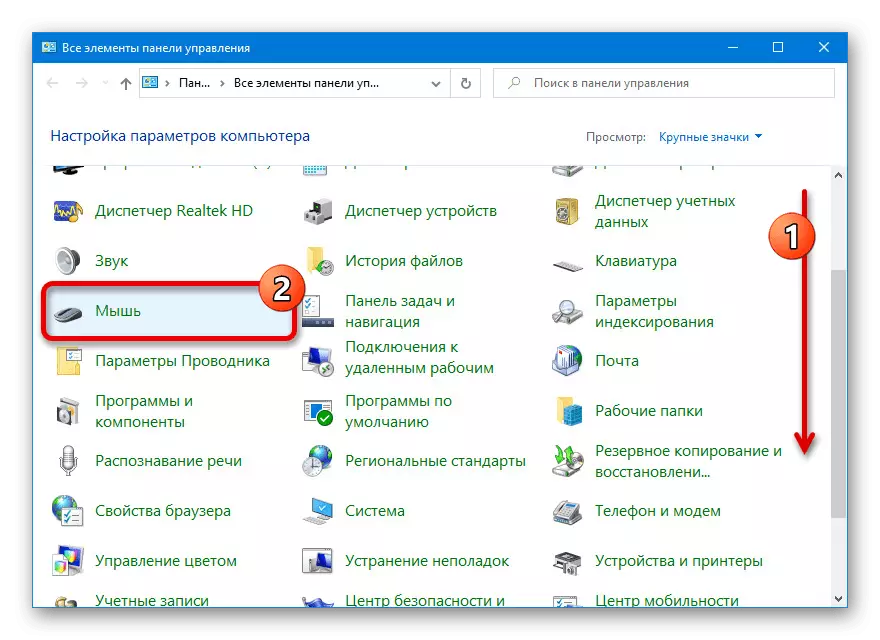
વિન્ડોઝ 10 ના કિસ્સામાં, તમે સીધા જ ટચ પેનલ સેટિંગ્સ પર "પરિમાણો" દ્વારા સ્વિચ કરી શકો છો. આ કરવા માટે, તમારે ફક્ત "સંબંધિત પરિમાણો" માં ફક્ત "અદ્યતન પરિમાણો" લિંકનો ઉપયોગ કરવાની જરૂર છે.
- "ઉપકરણ સેટિંગ્સ" ટૅબ અથવા કેટલાક "ક્લિકપેડ પરિમાણો" મોડેલ્સના કિસ્સામાં ક્લિક કરો. નિષ્ક્રિય કરવા માટે, કીબોર્ડ પર "અક્ષમ" અથવા "ડી" બટનને ક્લિક કરો અને ખાતરી કરો કે ઉપકરણમાં ટચપેડની બાજુમાં "હા" સ્થિતિ "ના" માં બદલાઈ ગઈ છે.
- નવી સેટિંગ્સને બચાવવા માટે, "લાગુ કરો" ક્લિક કરો અથવા વિંડોના તળિયે તરત જ "ઠીક". તે પછી તરત જ, આરોગ્ય માટે ટચ પેનલ તપાસો.
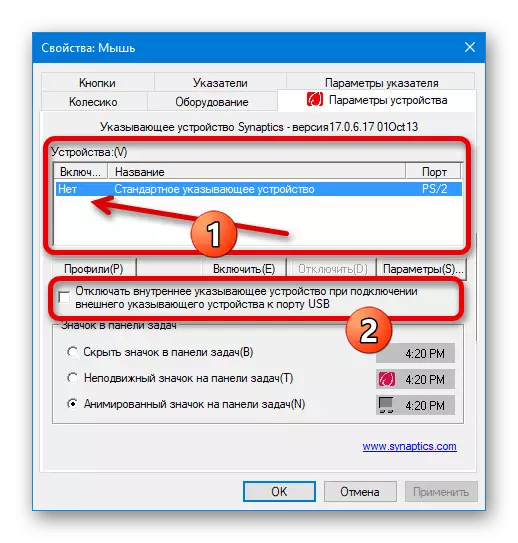
એક વિશિષ્ટ વિકલ્પ તરીકે, તમે USB પોર્ટને બાહ્ય સૂચવતી બાહ્ય સૂચવતી બાહ્ય કનેક્ટ કરતી વખતે આંતરિક સૂચિત ઉપકરણને ડિસ્કનેક્ટ કરી શકો છો. " અગાઉના કિસ્સામાં, તે ટચપેડને જ્યારે માઉસ શોધવામાં આવે ત્યારે પોતાને ડિસ્કનેક્ટ કરવાની મંજૂરી આપશે.
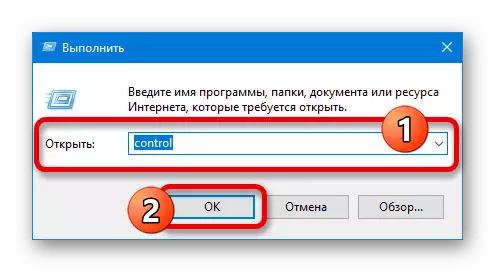
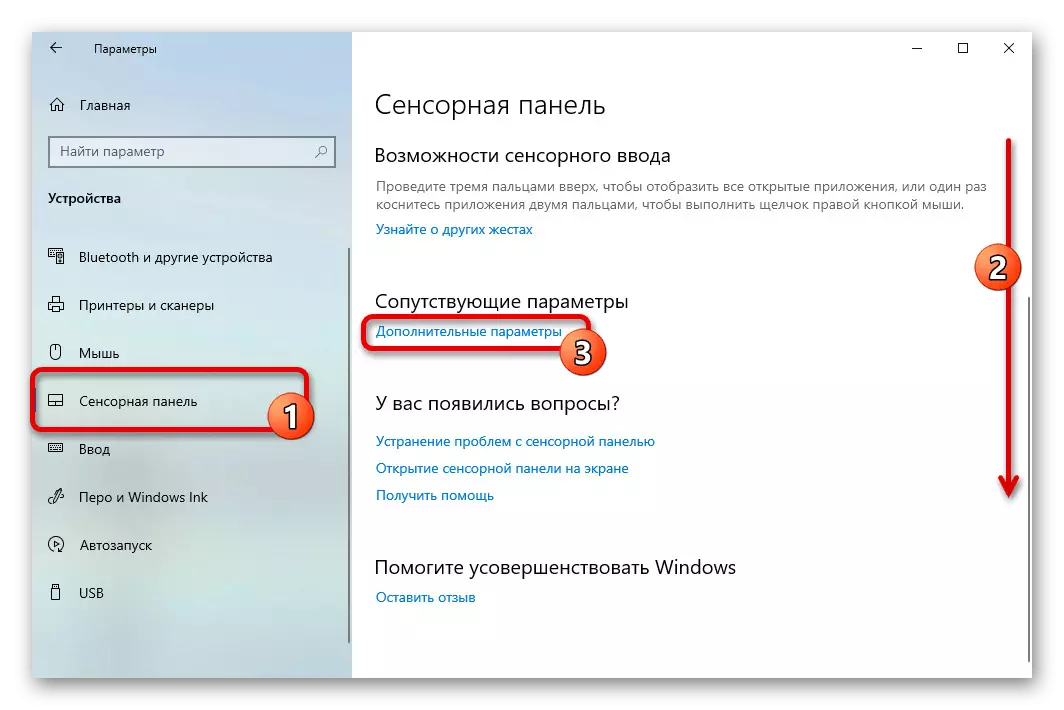
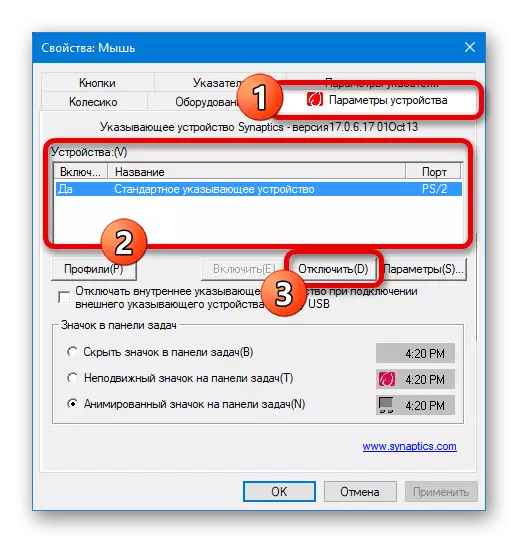
પદ્ધતિ 4: BIOS
ઘણા એચપી લેપટોપ્સના બાયોસ દ્વારા, ટચપેડ પણ નિષ્ક્રિય કરી શકાય છે. આ કરવા માટે, ઉલ્લેખિત પાર્ટીશનને ખસેડો, સાઇટ પર યોગ્ય સૂચના દ્વારા સંચાલિત, અને મુખ્ય મેનૂ દ્વારા, અદ્યતન ટૅબ પર જાઓ.
વધુ વાંચો: એચપી લેપટોપ પર BIOS કેવી રીતે ખોલવું

ચોક્કસ ઉપકરણ મોડેલને ધ્યાનમાં લીધા વિના, "આંતરિક પોઇન્ટિંગ ઉપકરણ" શોધો અને "આંતરિક પોઇન્ટિંગ ઉપકરણ" પસંદ કરો, નામમાં તફાવતો ન રાખો. તે પછી, મૂલ્યને "અક્ષમ કરેલું" પર બદલો અને પરિમાણોને સાચવવા અને BIOS માંથી બહાર નીકળવા માટે અનુગામી પુષ્ટિ સાથે "F10" કી દબાવો.
પદ્ધતિ 5: ડ્રાઇવર કાઢી નાખવું
ડિફૉલ્ટ રૂપે પ્રદાન કરેલા સંવેદનાત્મક પેનલને ડિસ્કનેક્ટ કરવાની છેલ્લી પદ્ધતિ ડિવાઇસ મેનેજર દ્વારા ડ્રાઇવરને કાઢી નાખવા માટે ઘટાડે છે. તે નોંધવું યોગ્ય છે કે આ સોલ્યુશન ફક્ત દુર્લભ કિસ્સાઓમાં ટચપેડના નિષ્ક્રિયકરણ તરફ દોરી જાય છે, કારણ કે ડ્રાઇવરની ગેરહાજરીમાં પણ ઉપકરણ ચાલુ રહે છે.
- ટાસ્કબાર પર પ્રારંભ આયકન પર જમણું-ક્લિક કરો અને ઉપકરણ મેનેજર વિભાગ પર જાઓ.
- સમાન નામની વિંડોમાં, માઉસ સૂચિને શોધો અને વિસ્તૃત કરો અને અન્ય સૂચક ઉપકરણો. તે પછી, પ્રસ્તુત સૂચિમાંથી, ટચપેડને પસંદ કરો, શીર્ષકમાં હંમેશાં "PS / 2" સહી હોય.
- ડ્રાઇવર ટૅબ પર ક્લિક કરો અને કાઢી નાંખો ઉપકરણને ક્લિક કરો. આ ક્રિયાને પૉપ-અપ વિંડો દ્વારા પુષ્ટિ કરવાની જરૂર પડશે.
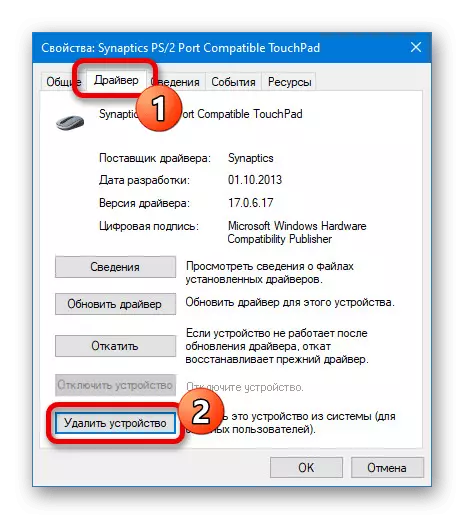
ટચ પેનલ કામ કરે છે કે કેમ તે તમે તરત જ ચકાસી શકો છો, કારણ કે શટડાઉન તાત્કાલિક થાય છે. જો ઉપકરણ હજી પણ કાર્ય કરે છે, તો તમારા કેસમાં, પદ્ધતિને અપ્રસ્તુત માનવામાં આવે છે.


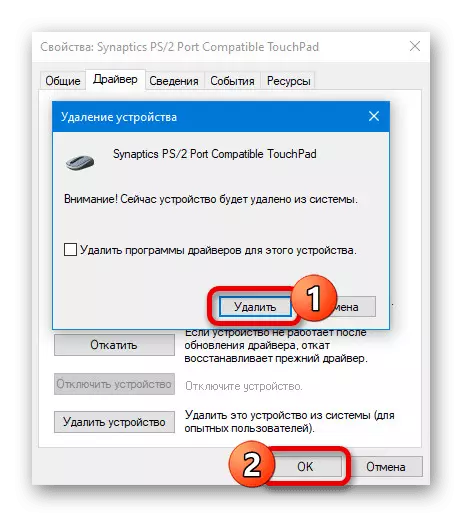
મહેરબાની કરીને નોંધ કરો કે સફળ નિષ્ક્રિયકરણ વખતે પણ, ટચપેડ સૂચિ પર પાછા ફરે છે અને લેપટોપને રીબુટ કર્યા પછી હજી પણ કમાણી કરે છે. આ બન્યું નથી, અન્ય પદ્ધતિઓનો ઉપયોગ કરવો પડશે.
પદ્ધતિ 6: થર્ડ પાર્ટી પ્રોગ્રામ્સ
આજની તારીખે, વિન્ડોઝ માટે અલગ પ્રોગ્રામ્સ છે, જે ઉપકરણ માટે નુકસાન વિના ટચપેડને અવરોધિત કરવાની મંજૂરી આપે છે. ઉદાહરણ તરીકે, અમને ટચપેડ બ્લોકર દ્વારા સમીક્ષા કરવામાં આવશે, જે મોડેલને ધ્યાનમાં લીધા વિના એચપી લેપટોપ્સ પર કામ કરે છે.
સત્તાવાર સાઇટથી ટચપેડ બ્લોકર ડાઉનલોડ કરો
- પ્રોગ્રામ સાઇટ ખોલો અને "ડાઉનલોડ બટન" નો ઉપયોગ કરીને ડાઉનલોડ કરો. તે પછી, ડાઉનલોડ કરેલી ફાઇલોની સૂચિમાંથી, ફક્ત પ્રાપ્ત થયેલ ઇન્સ્ટોલરને પસંદ કરો.
- માનક ભલામણોને અનુસરીને ઉપયોગિતાને ઇન્સ્ટોલ કરો. તમારે પ્રક્રિયામાં કંઈપણ બદલવાની જરૂર નથી.
- પૂર્ણ થયા પછી, ટચપેડ બ્લોકર ચલાવો અને સ્ટાર્ટઅપ ટિક પર આપમેળે રન પ્રોગ્રામને તપાસો જેથી સિસ્ટમ શરૂ થાય ત્યારે તરત જ અવરોધિત થાય. સમાન ટચપેડને "સક્ષમ / અક્ષમ ટચપેડ" વિકલ્પ અને અનુગામી કીસ્ટ્રોક્સને "Ctrl + Alt + F9" શામેલ કરીને નિષ્ક્રિય કરી શકાય છે.


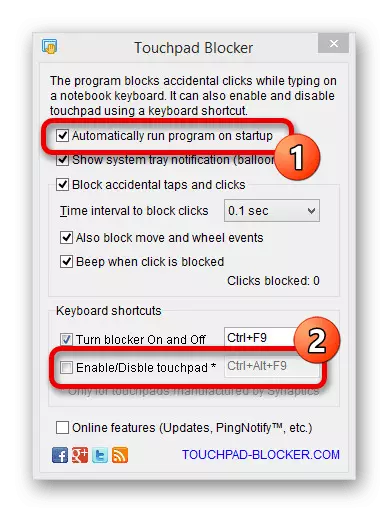
ઉલ્લેખિત બટનોને સંખ્યાબંધ ટેક્સ્ટ ફીલ્ડનો ઉપયોગ કરીને ફરીથી સોંપવામાં આવી શકે છે. પણ, જો જરૂરી હોય, તો તમે ઉપકરણોને સૂચવતી અવરોધિત કરવાના અન્ય પ્રોગ્રામ વિકલ્પોનો ઉપયોગ કરી શકો છો.
- કોઈપણ અનુકૂળ રીતે, નીચેની લિંક્સમાંથી એક માટે યોગ્ય સૂચનાઓ દ્વારા સંચાલિત ક્લાસિક "કંટ્રોલ પેનલ" ખોલો.
